
Wir verbinden unser iPhone oft mit unserem Computer, normalerweise um Fotos zu übertragen oder in manchen Fällen um Fehler zu beheben. Aber was tun, wenn Windows 11 Ihr iPhone nicht erkennt?
Die Unfähigkeit, beide Geräte zu verbinden, stellt eine große Hürde für Benutzer dar und es gibt mehrere Foren im Internet, in denen sich Benutzer darüber beschweren. Allen diesen Foren ist gemeinsam, dass Sie nirgendwo zuverlässige und effektive Methoden zur Fehlerbehebung finden.
Deshalb haben wir dieses Tutorial erstellt, um Ihnen zu helfen, zu verstehen, warum Windows 11 Ihr iPhone nicht erkennt, und um Sie durch die Behebung des Problems zu führen.
Da es sich bei dieser Situation um zwei Geräte handelt, können Probleme mit einem der beiden Geräte dazu führen, dass Windows 11 das iPhone nicht erkennt. Daher müssen Sie fast doppelt so viel Aufwand betreiben. Wir haben einige häufige Probleme aufgelistet, die dieses Problem verursachen:
Jetzt haben Sie ein grundlegendes Verständnis der Grundursache. Dadurch können Sie Fehler besser beheben.

Der Hauptansatz bei der Behandlung von Verbindungsproblemen sollte darin bestehen, zu prüfen, ob es Probleme mit ihnen gibt. Stellen Sie sicher, dass das Kabel in Windows 11 und iPhone an beiden Enden richtig eingesteckt ist.
Besser noch: Ziehen Sie den Stecker heraus und stecken Sie ihn dann wieder fest ein.
Überprüfen Sie außerdem die Kabel oder Anschlüsse auf Beschädigungen. Prüfen Sie, ob das gleiche Kabel Ihr iPhone aufladen kann. Wenn dies der Fall ist, fahren Sie mit der unten aufgeführten Methode fort. Wenn nicht, versuchen Sie es mit einem anderen Kabel. Jetzt sollte es funktionieren.
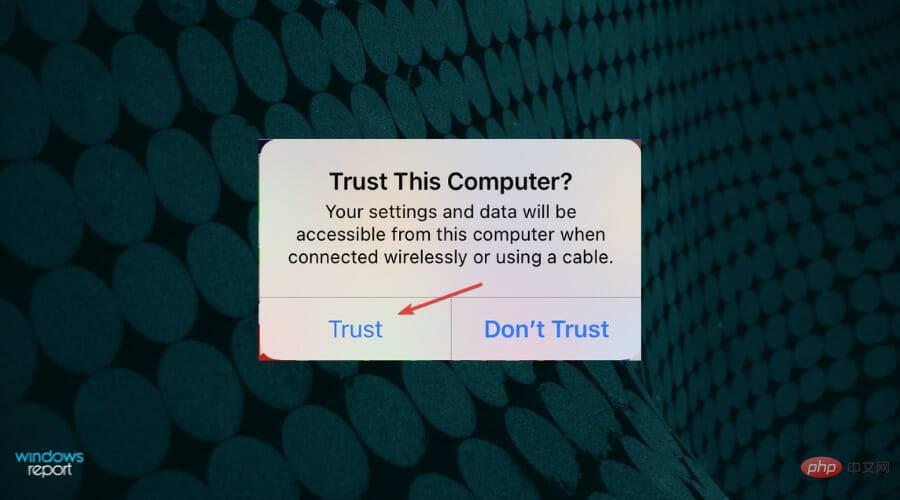
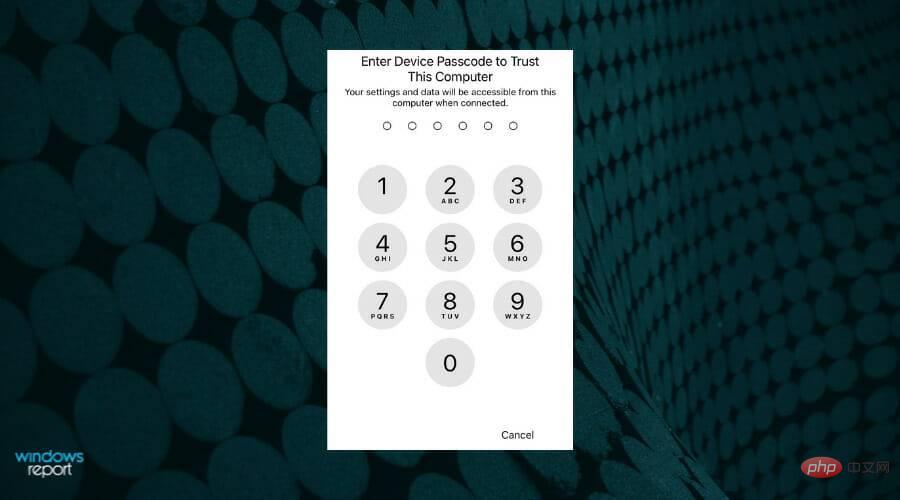
Immer wenn Sie Ihr iPhone an Ihren Computer anschließen, werden einige Berechtigungen erteilt und der Authentifizierungsprozess abgeschlossen. Wenn das Display ausgeschaltet ist, verpassen Sie möglicherweise Benachrichtigungen.
Nachdem Sie die oben genannten Schritte ausgeführt haben, sollte Windows 11 nun das iPhone erkennen. Wenn die Eingabeaufforderung nicht auf Ihrem iPhone angezeigt wird, fahren Sie mit der nächsten Methode fort.
Sie können den Prozess identifizieren und abbrechen. Eine einfache Möglichkeit besteht jedoch darin, Ihr iPhone und Ihren PC neu zu starten.
Bevor Sie beide Geräte neu starten, ziehen Sie die Verbindungskabel ab und schließen Sie sie erst wieder an, wenn sie wieder eingeschaltet sind. Starten Sie Ihren Computer neuKlicken Sie in der Taskleiste auf die Schaltfläche „
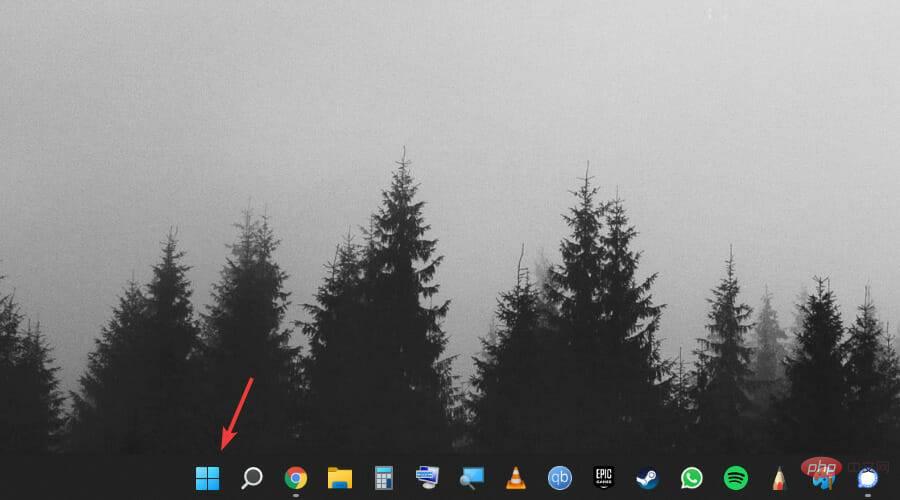 Wählen Sie die Schaltfläche
Wählen Sie die Schaltfläche 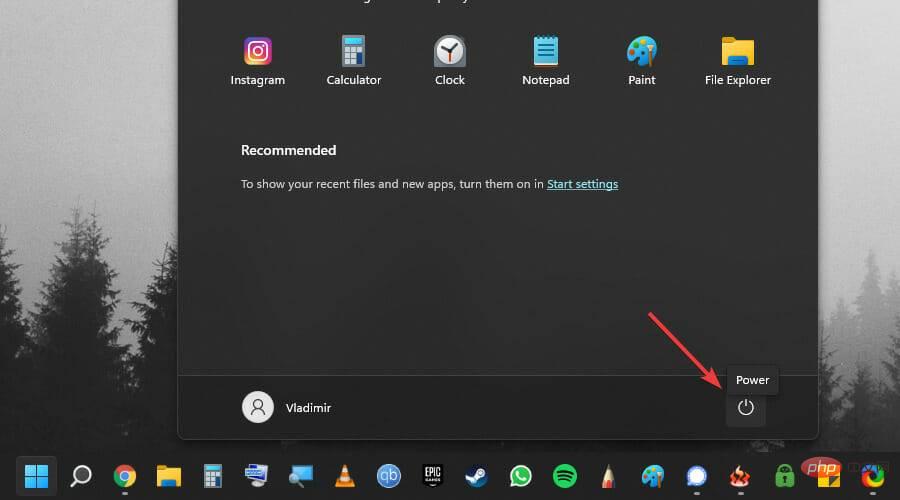 Wählen Sie
Wählen Sie 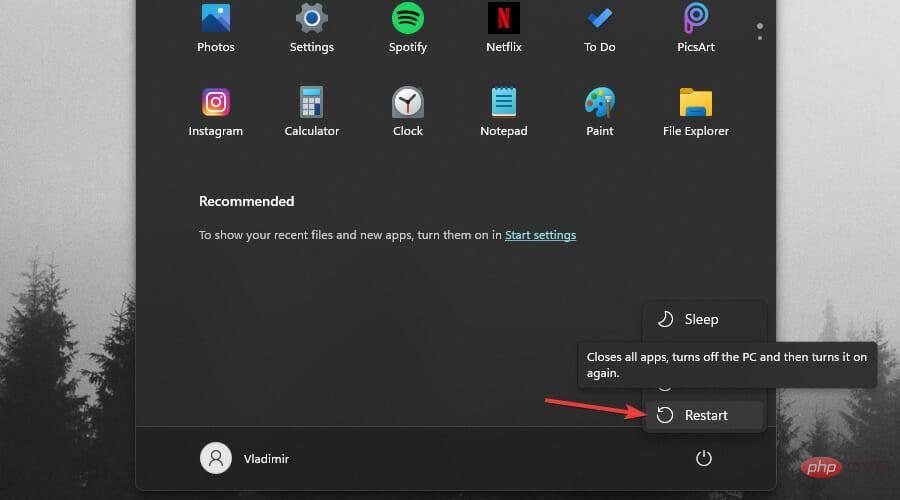 Warten Sie, bis der Vorgang abgeschlossen ist, und melden Sie sich dann wieder bei Windows 11 an.
Warten Sie, bis der Vorgang abgeschlossen ist, und melden Sie sich dann wieder bei Windows 11 an. ➡ iPhone
Ziehen Sie den Schieberegler und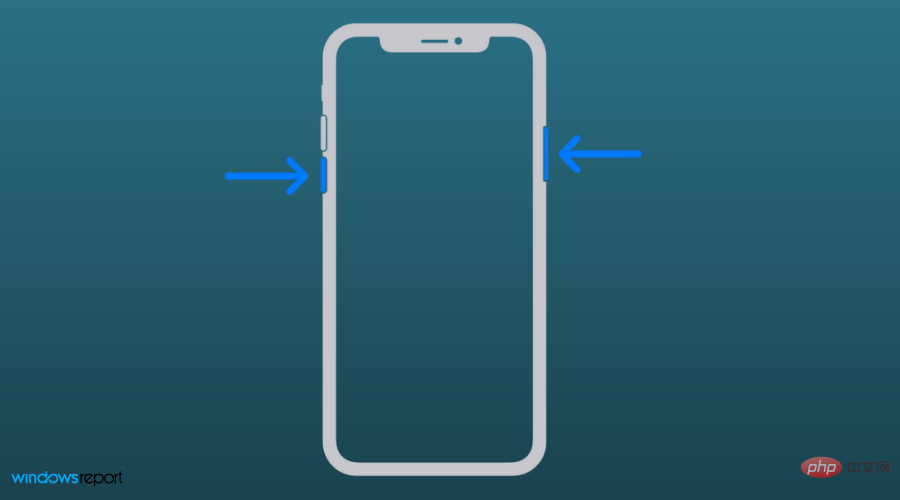 Halten
Halten 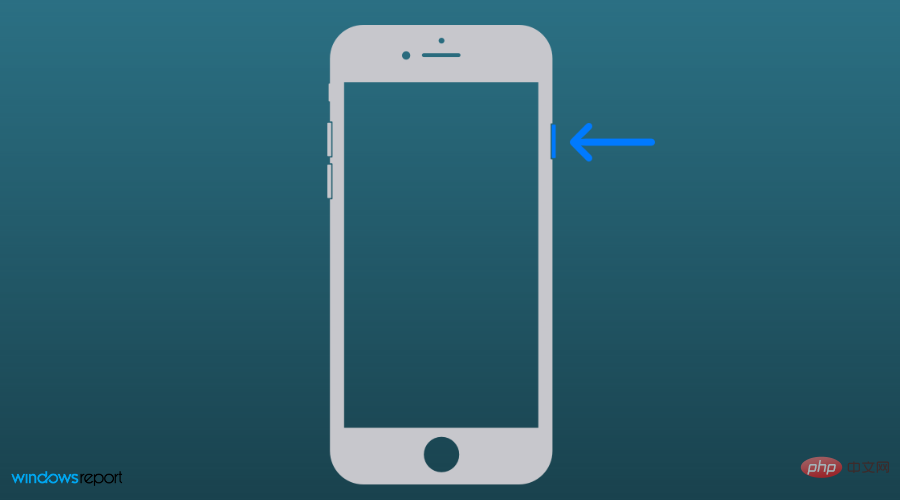 Halten
Halten 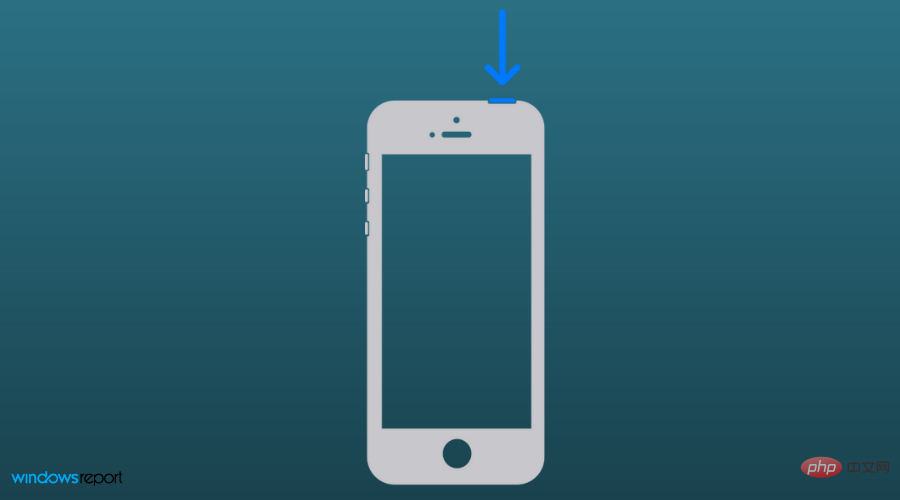
Überprüfen Sie nun, ob die Verbindung zwischen iPhone und Windows 11-Computer hergestellt werden kann.
Eine weitere einfache Methode zur Fehlerbehebung besteht darin, alle Peripheriegeräte zu entfernen, sofern sie nicht kritisch sind. Kurz gesagt: Löschen Sie alles außer Tastatur und Maus.
Wenn Sie Lautsprecher, Kopfhörer, externe Festplatten, Drucker oder externe Bluetooth-Adapter haben, entfernen Sie diese alle. Wenn Sie fertig sind, starten Sie Ihren Computer neu und prüfen Sie, ob die Verbindung ordnungsgemäß funktioniert.
Wenn ein Peripheriegerät mit der Funktionalität in Konflikt gerät, sollte Windows 11 nun Ihr iPhone erkennen und die Verbindung sollte sofort hergestellt werden.
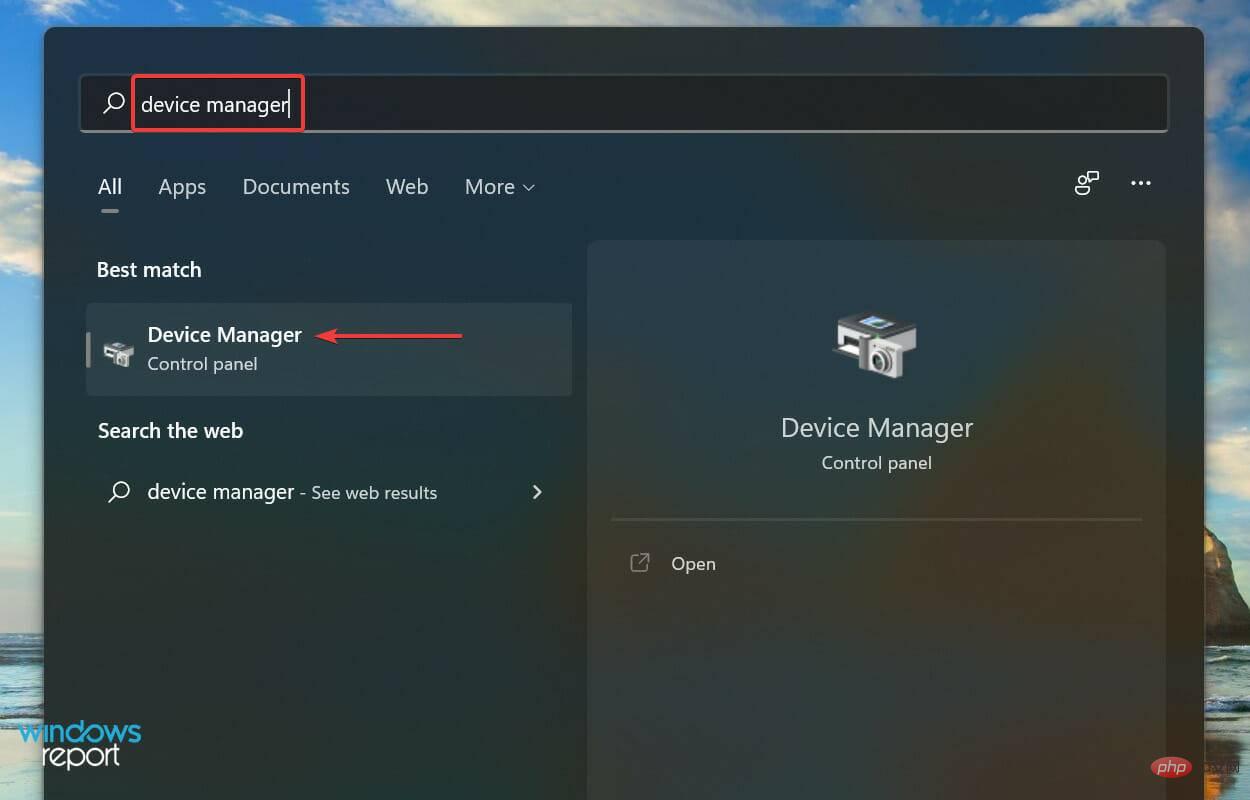
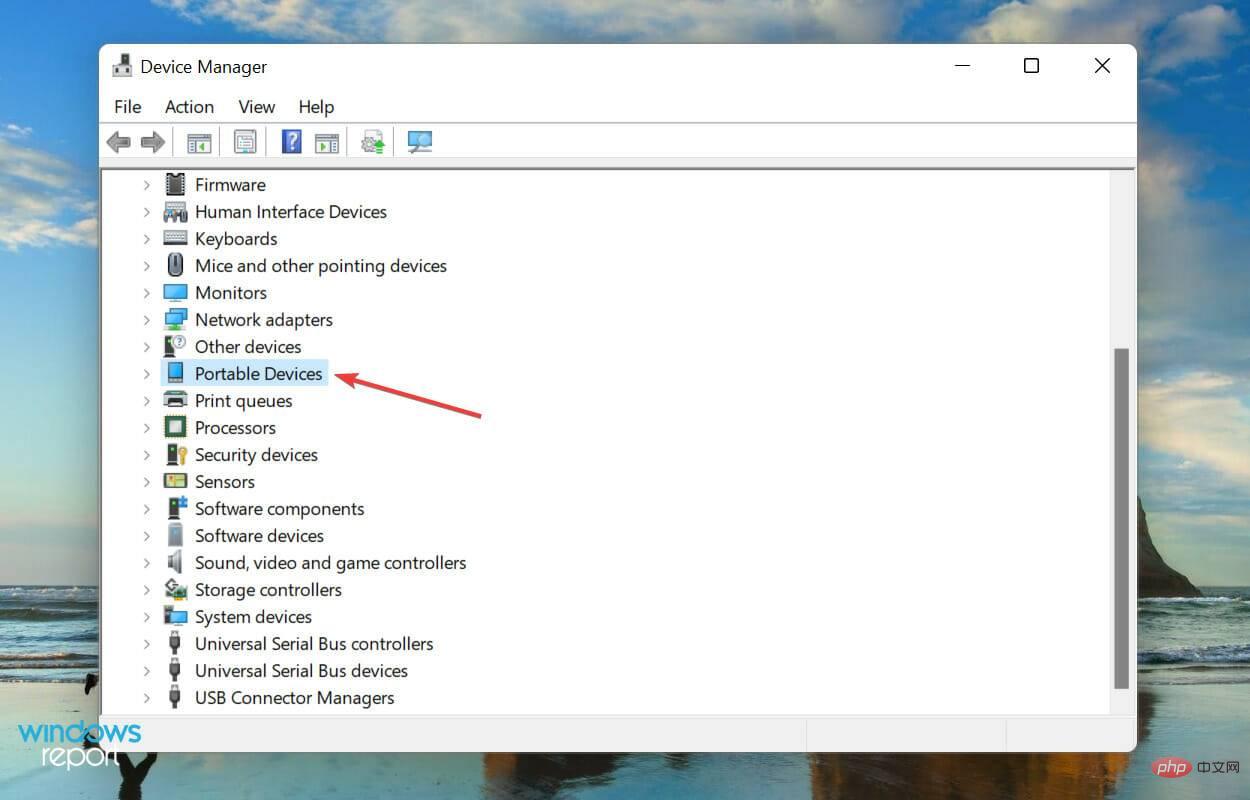 Klicken Sie mit der rechten Maustaste auf Ihr Apple iPhone und wählen Sie im Kontextmenü
Klicken Sie mit der rechten Maustaste auf Ihr Apple iPhone und wählen Sie im Kontextmenü 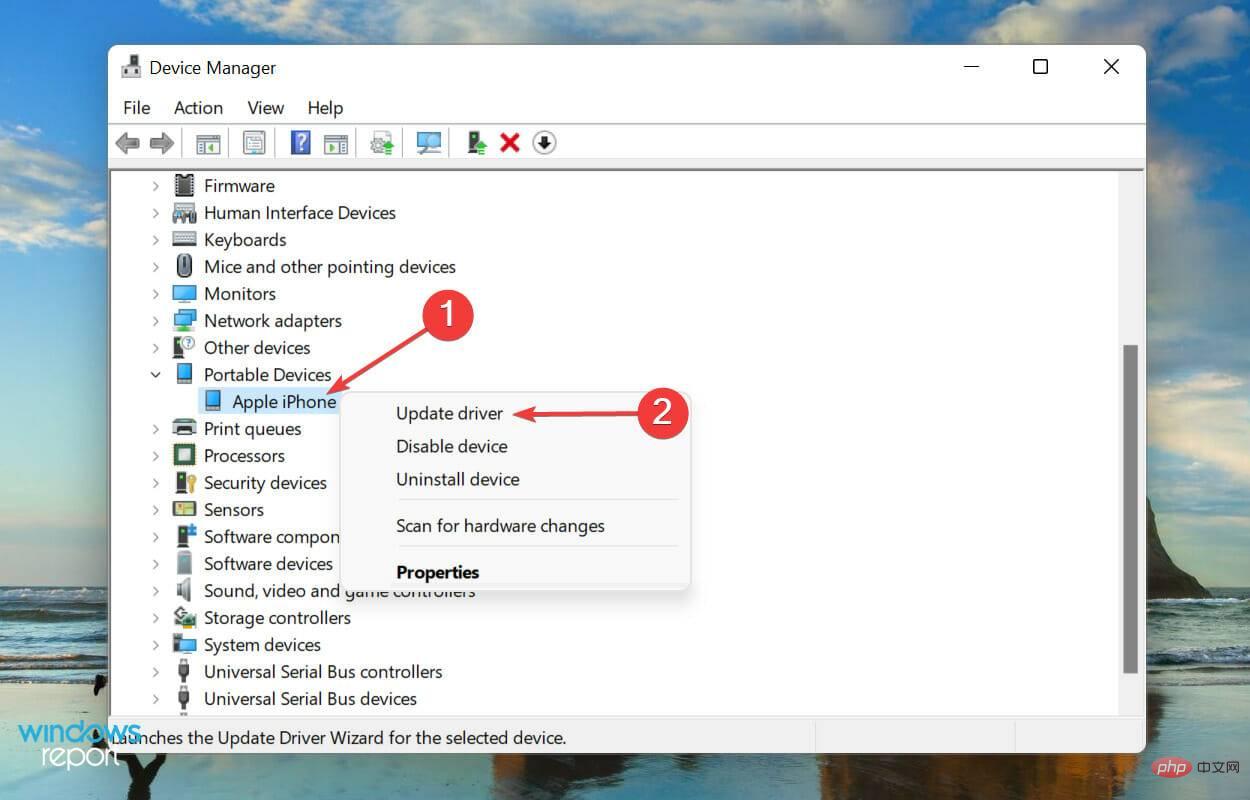 Als nächstes wählen Sie
Als nächstes wählen Sie 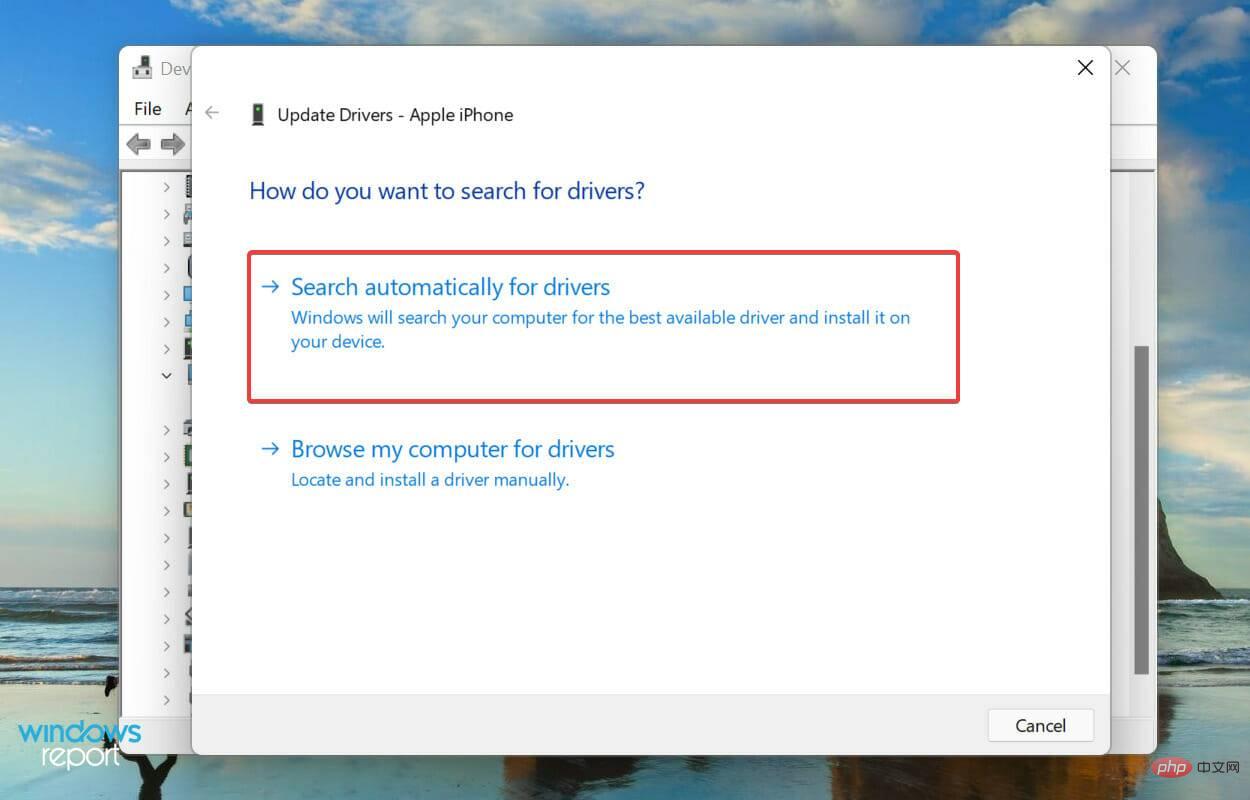 Ihr System sucht nun automatisch nach dem besten verfügbaren Treiber und installiert ihn.
Ihr System sucht nun automatisch nach dem besten verfügbaren Treiber und installiert ihn. Die hier aufgeführte Geräte-Manager-Methode ist eine der einfachsten Möglichkeiten, installierte Treiber zu aktualisieren, hat jedoch einen Nachteil. Es scannt nur Updates, die auf Ihren Computer heruntergeladen wurden, und prüft keine anderen verfügbaren Quellen.
6. iTunes aktualisieren
Drücken Sie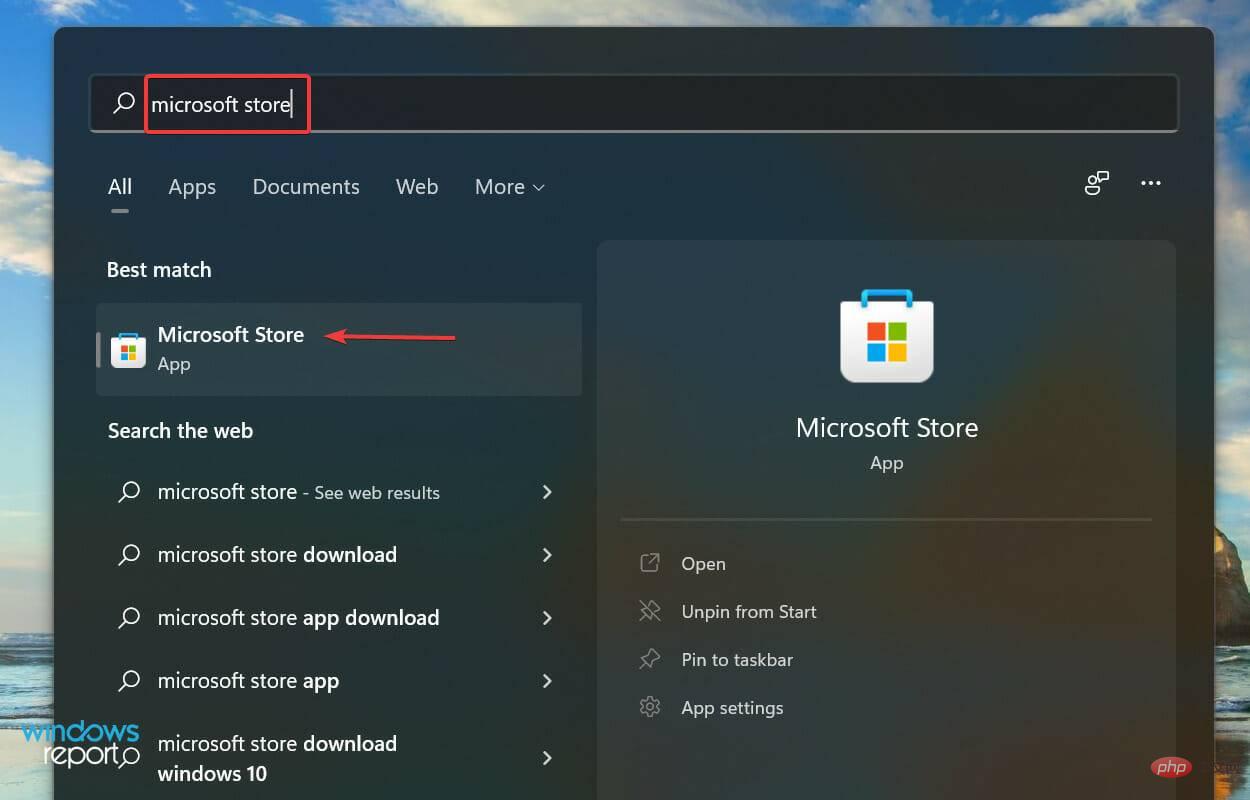 Klicken Sie als Nächstes auf das
Klicken Sie als Nächstes auf das 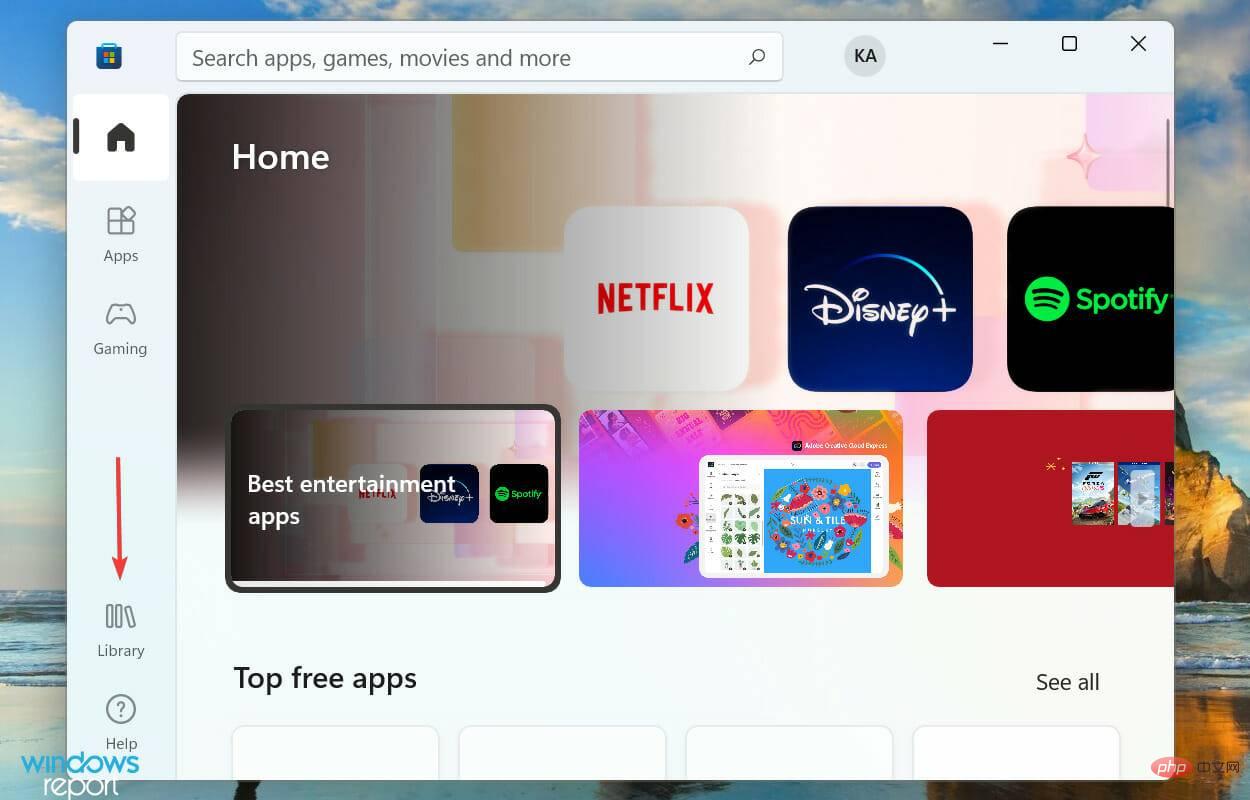 Klicken Sie auf die Schaltfläche
Klicken Sie auf die Schaltfläche 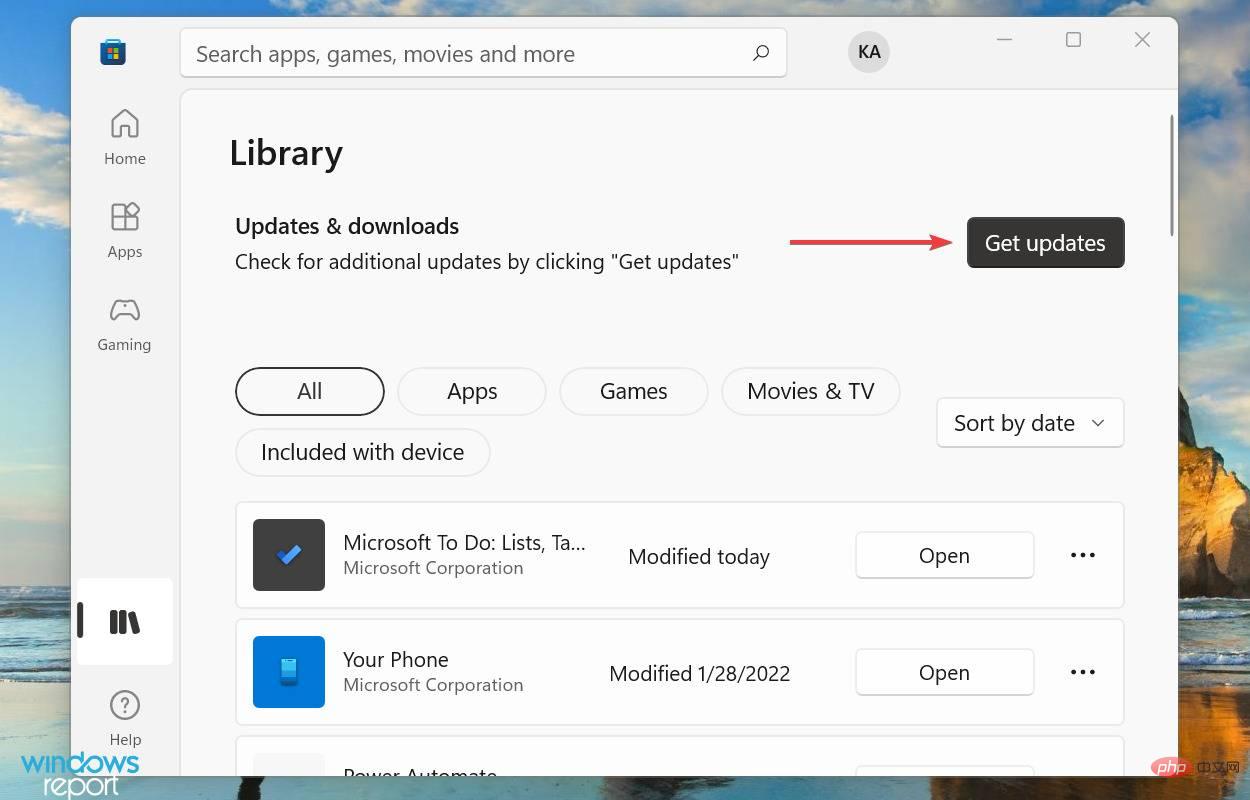 Wenn ein iTunes-Update verfügbar ist, laden Sie es herunter.
Wenn ein iTunes-Update verfügbar ist, laden Sie es herunter. “ und wählen Sie „Nach Updates suchen“. Wenn verfügbar, klicken Sie im Popup-Fenster auf iTunes herunterladen. Überprüfen Sie nach dem Update, ob Windows 11 Ihr iPhone jetzt erkennt.

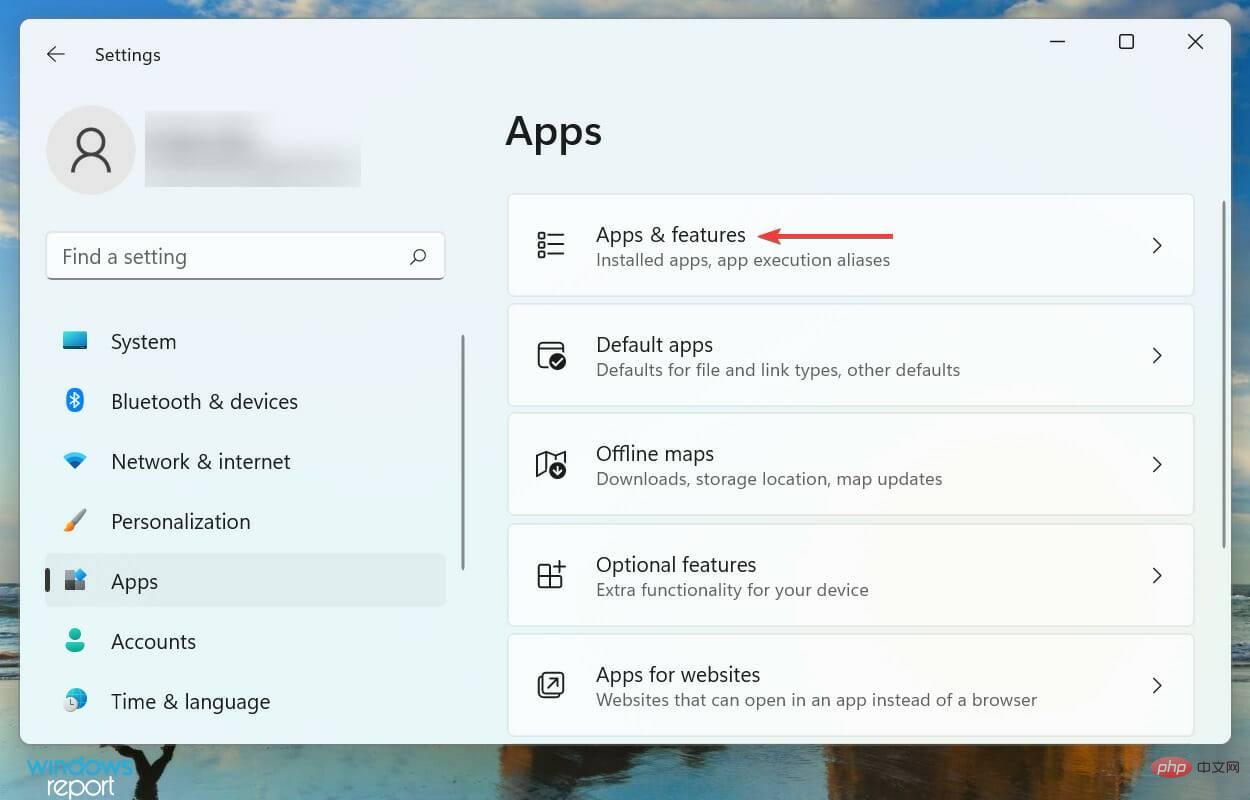
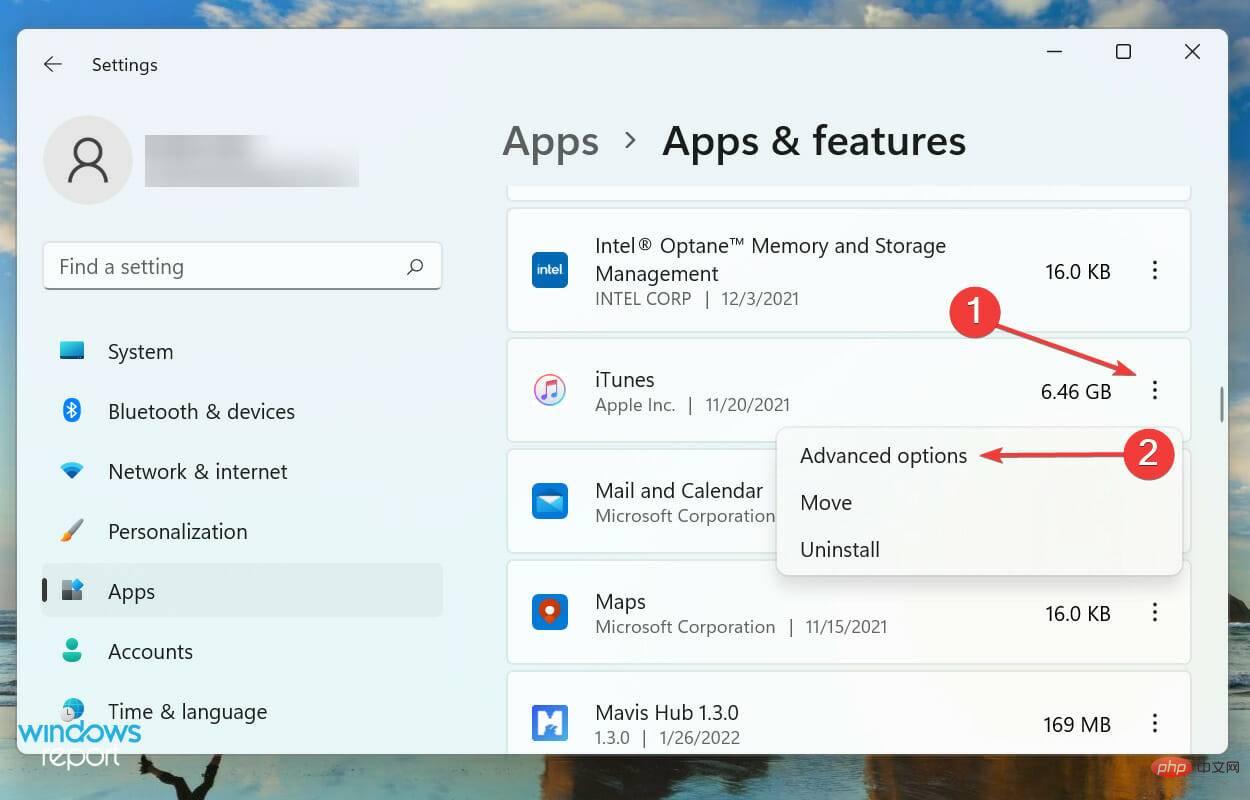
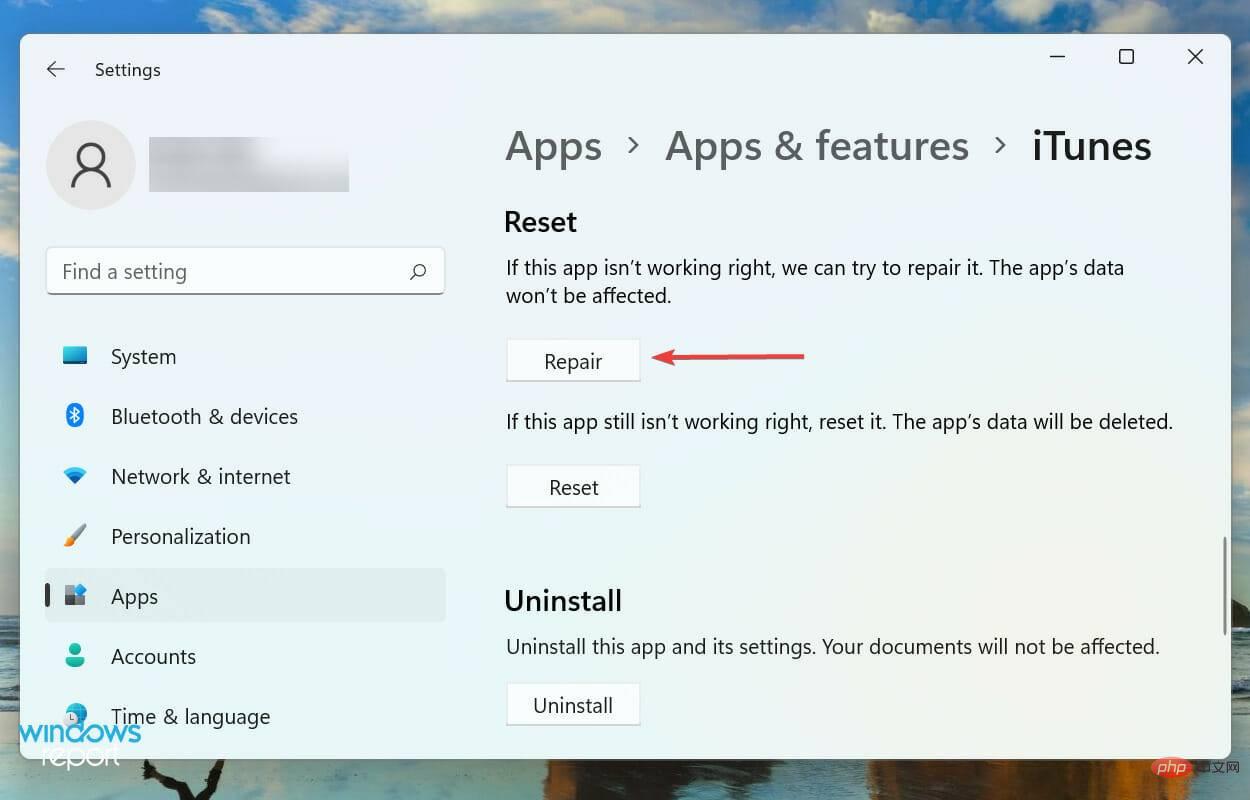 Überprüfen Sie nach Abschluss des Vorgangs, ob das Problem behoben wurde. Wenn das Problem weiterhin besteht, klicken Sie auf die Schaltfläche „
Überprüfen Sie nach Abschluss des Vorgangs, ob das Problem behoben wurde. Wenn das Problem weiterhin besteht, klicken Sie auf die Schaltfläche „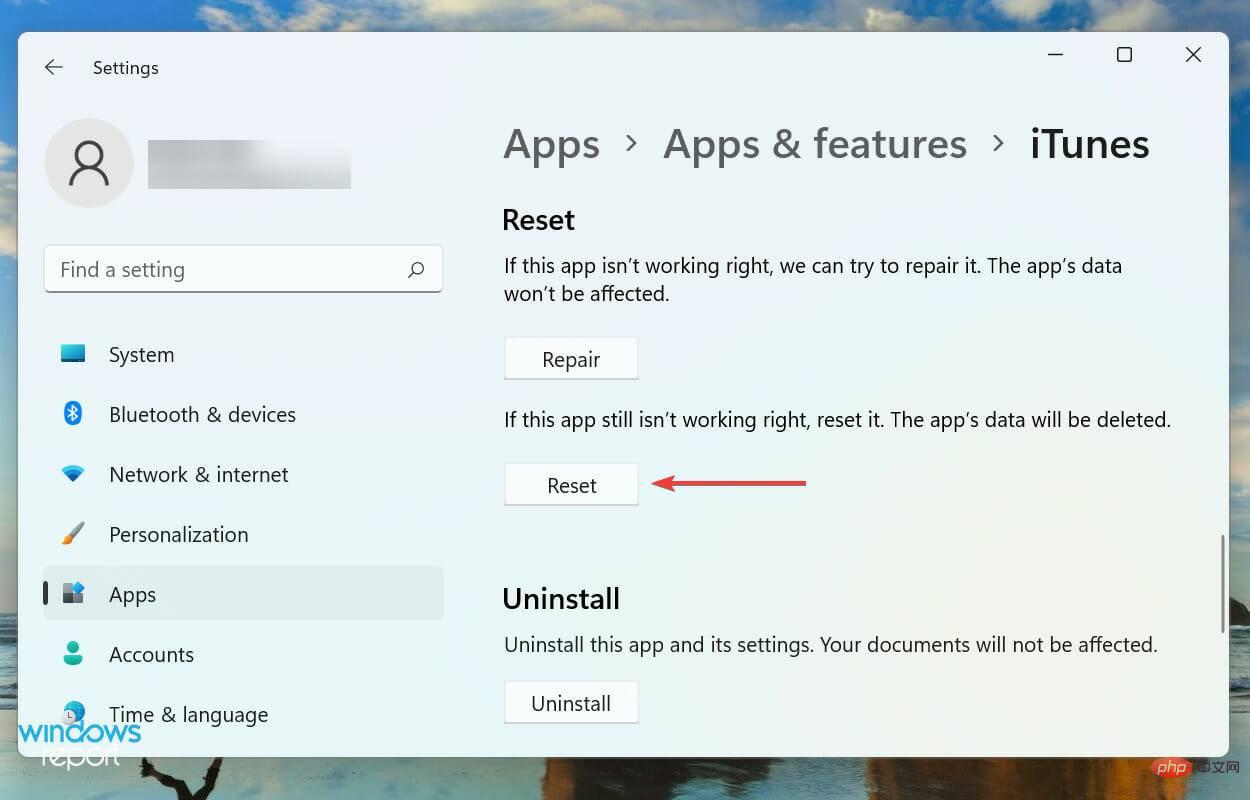 Klicken Sie im Popup-Fenster erneut auf
Klicken Sie im Popup-Fenster erneut auf 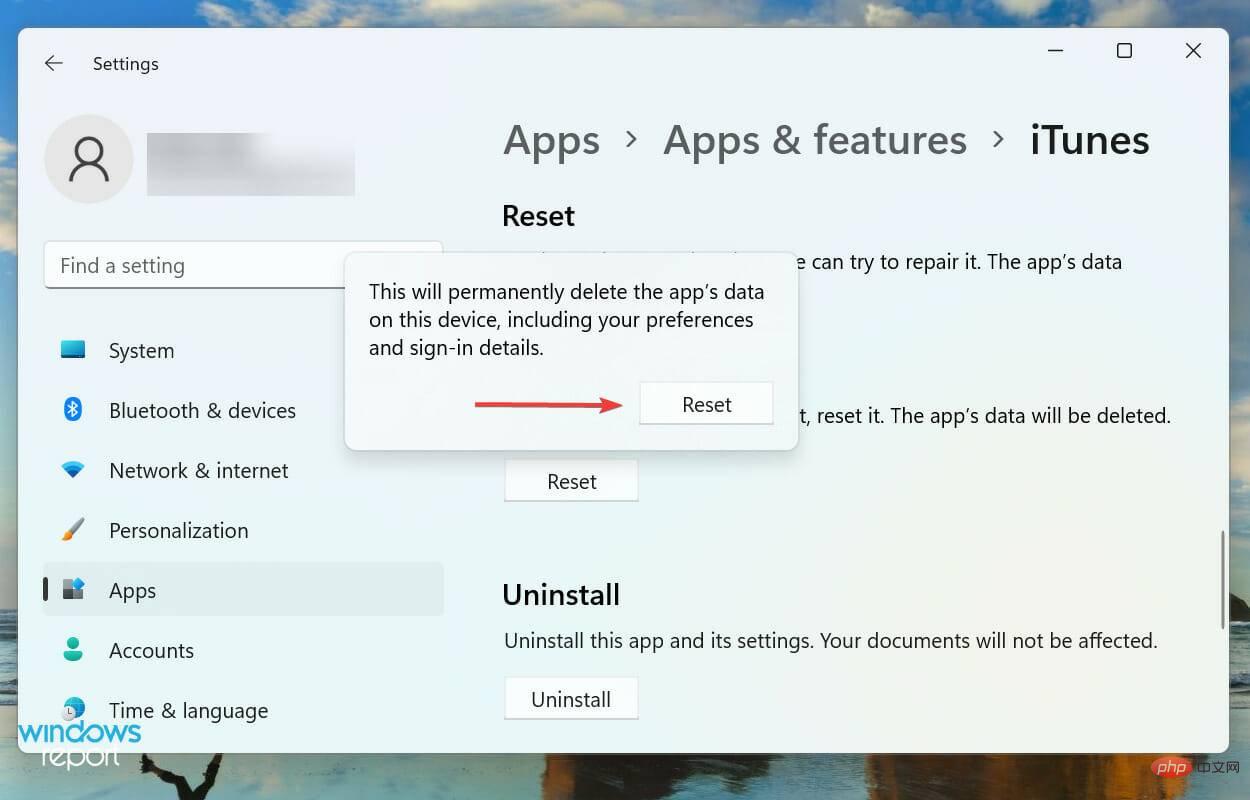
Andererseits ähnelt das Zurücksetzen einer App der Neuinstallation, da das Ergebnis in beiden Fällen das gleiche ist. Ein Reset ist jedoch eine einfachere und schnellere Methode. Beachten Sie jedoch, dass Daten und gespeicherte Einstellungen (falls vorhanden) verloren gehen.
Nach Abschluss des Resets und der Reparatur kann Windows 11 nun das iPhone erkennen.
Das obige ist der detaillierte Inhalt vonFix: Windows 11 erkennt das iPhone nicht. Für weitere Informationen folgen Sie bitte anderen verwandten Artikeln auf der PHP chinesischen Website!
 Wozu dient das Docker-Image?
Wozu dient das Docker-Image?
 So finden Sie den Standort eines verlorenen Huawei-Telefons
So finden Sie den Standort eines verlorenen Huawei-Telefons
 Bereinigen Sie die Registrierung
Bereinigen Sie die Registrierung
 So legen Sie den Offline-Status bei Douyin fest
So legen Sie den Offline-Status bei Douyin fest
 Verlauf der Oracle-Ansichtstabellenoperationen
Verlauf der Oracle-Ansichtstabellenoperationen
 Einführung in Wagenrücklauf- und Zeilenvorschubzeichen in Java
Einführung in Wagenrücklauf- und Zeilenvorschubzeichen in Java
 Verwendung der Parseint-Funktion
Verwendung der Parseint-Funktion
 Was soll ich tun, wenn der Docker-Container nicht auf das externe Netzwerk zugreifen kann?
Was soll ich tun, wenn der Docker-Container nicht auf das externe Netzwerk zugreifen kann?




